
Il cat command è uno dei comandi più utilizzati in Linux. Il nome del cat comando deriva dalla sua funzionalità di concat enate file. Può leggere, concatenare e scrivere contenuti di file nell'output standard. Se non viene specificato alcun file o se il nome del file di input viene specificato come un singolo trattino (- ), legge dallo standard input.
cat è più comunemente usato per visualizzare il contenuto di uno o più file di testo, combinare file aggiungendo il contenuto di un file alla fine di un altro file e creare nuovi file.
In questo articolo, ti mostreremo come utilizzare il cat comando attraverso esempi pratici.
cat Sintassi del comando #
Prima di entrare in come usare il cat comando, iniziamo esaminando la sintassi di base.
Le espressioni di utilità cat assumono la forma seguente:
cat [OPTIONS] [FILE_NAMES]
OPTIONS-catopzioni. Usacat --helpper visualizzare tutte le opzioni disponibili.FILE_NAMES- Zero o più nomi di file.
Visualizzazione del contenuto del file #
L'uso più semplice e comune del cat il comando è leggere il contenuto dei file.
Ad esempio, il comando seguente visualizzerà il contenuto di /etc/issue file sul terminale:
cat /etc/issue
Reindirizza contenuto del file #
Invece di visualizzare l'output su stdout (sullo schermo), puoi reindirizzarlo a un file.
Il comando seguente copierà il contenuto di file1.txt in file2.txt utilizzando il (> ) operatore :
cat file1.txt > file2.txtcp comando per copiare un file.
Se il file2.txt il file non esiste, il comando lo creerà. In caso contrario, sovrascriverà il file.
Utilizzare il (>> ) per aggiungere il contenuto di file1.txt in file2.txt :
cat file1.txt >> file2.txtCome prima, se il file non è presente, verrà creato.
Stampa numeri riga #
Per visualizzare il contenuto di un file con i numeri di riga, invoca cat con il -n opzione:
cat -n /etc/lsb-release1 DISTRIB_ID=Ubuntu
2 DISTRIB_RELEASE=18.04
3 DISTRIB_CODENAME=bionic
4 DISTRIB_DESCRIPTION="Ubuntu 18.04.1 LTS"
Elimina le righe vuote ripetute #
Usa i -s opzione per omettere le righe di output vuote ripetute:
cat -s file.txtVisualizza TAB caratteri #
Il -T l'opzione ti consente di distinguere visivamente tra tabulazioni e spazi.
cat -T /etc/hosts127.0.0.1^Ilocalhost
127.0.1.1^Iubuntu1804.localdomain
I caratteri TAB verranno visualizzati come ^I .
Visualizza fine righe #
Per visualizzare il carattere di fine riga invisibile, usa il -e argomento:
cat -e /etc/lsb-releaseDISTRIB_ID=Ubuntu$
DISTRIB_RELEASE=18.04$
DISTRIB_CODENAME=bionic$
DISTRIB_DESCRIPTION="Ubuntu 18.04.1 LTS"$
Le terminazioni di riga verranno visualizzate come $ .
File concatenati #
Quando si passano due o più nomi di file come argomenti al cat comando, il contenuto dei file verrà concatenato. cat legge i file nella sequenza indicata nei suoi argomenti e visualizza il contenuto del file nella stessa sequenza.
Ad esempio, il comando seguente leggerà il contenuto di file1.txt e file2.txt e visualizzare il risultato nel terminale:
cat file1.txt file2.txtPuoi concatenare due o più file di testo e scriverli in un file.
Il comando seguente concatenerà il contenuto di file1.txt e file2.txt e scrivili in un nuovo file combinedfile.txt utilizzando il (> ) operatore :
cat file1.txt file2.txt > combinedfile.txt
Se il combinedfile.txt il file non esiste, il comando lo creerà. In caso contrario, sovrascriverà il file.
Per concatenare il contenuto di file1.txt e file2.txt e aggiungi il risultato a file3.txt per utilizzare il (>> ) operatore:
cat file1.txt file2.txt >> file3.txtSe il file non è presente, verrà creato.
Quando si concatenano file con cat , puoi utilizzare gli stessi argomenti mostrati nella sezione precedente.
Creazione di file #
Creazione di piccoli file con cat spesso è più semplice che aprire un editor di testo come nano, Vim, Sublime Text o Visual Studio Code.
Per creare un nuovo file, usa il cat comando seguito dall'operatore di reindirizzamento (> ) e il nome del file che si desidera creare. Premi Enter , digita il testo e, una volta terminato, premi il tasto CRTL+D per salvare il file.
Nell'esempio seguente, stiamo creando un nuovo file chiamato file1.txt :
cat > file1.txt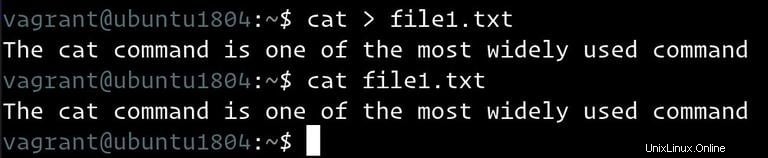
Se un file denominato file1.txt è presente, verrà sovrascritto. Usa '>> ' per aggiungere l'output a un file esistente.
cat >> file1.txtConclusione #
Il cat comando può visualizzare, combinare e creare nuovi file.
Se hai domande o feedback, sentiti libero di lasciare un commento.